

By Adela D. Louie, Dernière mise à jour: June 15, 2020
Est-ce que votre les noms des contacts disparaissent sur Android? Pensez-vous que vous avez peut-être perdu vos contacts parce que vous ne pouvez plus les voir sur votre appareil Android? Vous voulez savoir comment résoudre ce problème? Si oui, alors allez-y et lisez cet article parce que nous allons vous montrer rapidement comment réparer facilement le nom du contact Android disparu.
Vous vous demandez pourquoi vos noms de contact ont disparu sur Android? Pensez-vous que vous les avez peut-être supprimés par erreur, c'est pourquoi ils ne s'affichent pas sur votre appareil Android? Si vous avez le même scénario que celui-ci, nous avons la solution parfaite à vous proposer.
Nous savons combien c'est important ces contacts sont que vous avez sur votre appareil Android. Grâce à ces contacts, vous pouvez simplement rechercher la personne avec laquelle vous souhaitez entrer en contact et appeler son numéro de téléphone, envoyer des SMS ou même lui envoyer un e-mail. Mais que se passe-t-il si un jour, ces noms de contact ont disparu de l'appareil Android? Que pouvez-vous faire pour les récupérer et les afficher sur votre appareil Android?
Donc, si vous avez la même expérience que cela, alors ne paniquez pas, car il y a toujours une solution à chaque problème. Et avec cela, nous allons vous montrer dans ce post comment vous pouvez récupérer facilement ces noms de contacts disparus d'Android.
Partie 1: Meilleur moyen de récupérer ces noms de contacts disparus sur AndroidPartie 2: Autres façons de trouver des noms de contacts disparus d'AndroidPartie 3: Conclusion
Si vous sentez que vos contacts ont peut-être été supprimés de votre appareil Android, alors ce que vous devez faire pour les récupérer est d'utiliser un outil de récupération. Celui qui peut récupérer vos contacts supprimés sur votre appareil Android.
Et lorsqu'il s'agit de récupérer des données à partir d'un appareil Android, il existe un outil qui est le plus recommandé par de nombreux utilisateurs car il est sûr, efficace et fiable que vous pouvez utiliser. Et c'est en utilisant le Récupération de données FoneDog Android.
L'outil de récupération de données Android FoneDog est considéré comme le logiciel le plus efficace que vous pouvez utiliser pour récupérer toutes les données perdues à partir de n'importe quel type d'appareil Android. Et avec cela, cela inclut vos contacts et d'autres données telles que vos messages texte, l'historique des appels, les vidéos, les audios, les photos, WhatsApp, les photos, les documents et bien plus encore.
Récupération de Données Android
Récupérer des messages supprimés, des photos, des contacts, des vidéos, WhatsApp, etc.
Trouvez rapidement des données perdues et supprimées sur Android avec ou sans root.
Compatible avec les appareils 6000 + Android.
Essai Gratuit
Essai Gratuit

Et en plus de cela, si vous utilisez la récupération de données Android FoneDog, toutes les données existantes que vous avez sur votre appareil Android resteront en sécurité car elles n'écraseront aucune d'entre elles lorsque récupérer vos contacts perdus ou toute autre donnée perdue sur votre appareil Android. En outre, vous pouvez être autorisé à prévisualiser vos données juste avant de les récupérer pour vous assurer que vous obtenez le bon élément à récupérer.
Et pour vous montrer à quel point cet outil est facile à utiliser, allez-y et téléchargez FoneDog Android Data Recovery sur notre site officiel, puis installez-le sur votre ordinateur. Et une fois que vous avez terminé, suivez simplement le guide ci-dessous pour savoir comment récupérer ces noms de contacts disparus sur Android.
Après avoir installé FoneDog Android Data Recovery sur votre ordinateur, allez-y et double-cliquez dessus pour exécuter le programme. Et une fois que vous obtenez sur l'interface principale, allez-y et branchez votre appareil Android à votre ordinateur à l'aide de son câble USB.
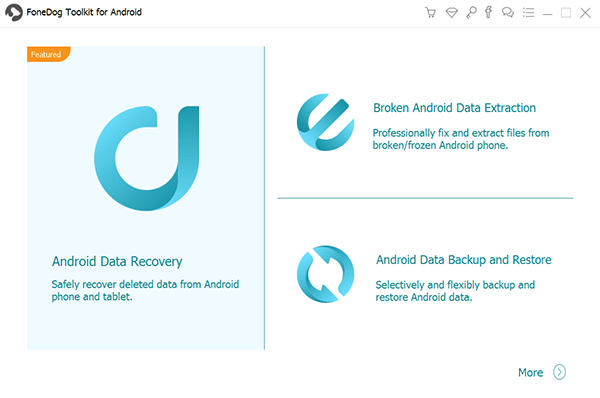
Après avoir connecté votre appareil Android à votre ordinateur, la prochaine chose que vous devez vérifier est de voir si le débogage USB est activé sur votre appareil Android. Sinon, FoneDog Android Data Recovery vous demandera de le faire. Et l'activation du débogage USB sur votre appareil Android dépend de la version que vous utilisez.
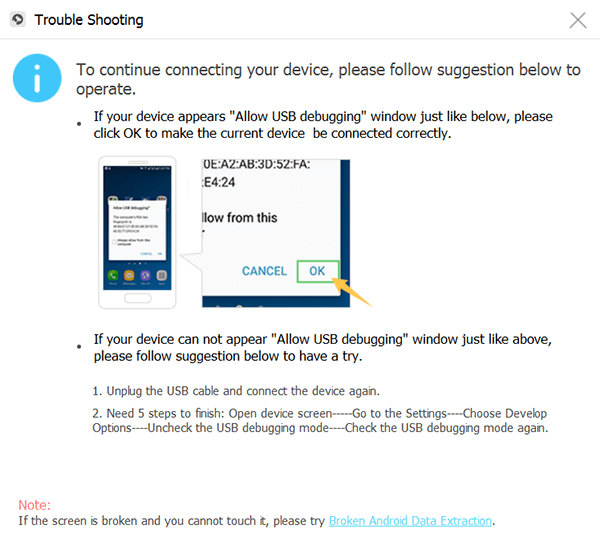
Et une fois que le FoneDog Android Data Recovery a été capable de reconnaître complètement votre appareil Android, il vous amènera à la page suivante où il vous montrera tous les types de données qu'il peut accueillir pour récupérer. Donc, à partir de cette page, allez-y et choisissez Contacts, puis cliquez sur le bouton Suivant. Le FoneDog Android Data Recovery commencera alors à analyser votre appareil Android pour tous les contacts que vous avez, qu'ils soient supprimés ou existants.
Il existe deux façons de numériser votre appareil Android. La première consiste à effectuer une analyse rapide, qui est la méthode par défaut pour analyser votre appareil. Et l'autre est le Deep Scan où il peut prendre plus de temps pour terminer mais vous montrera plus de résultats. Cependant, si vous souhaitez effectuer une analyse approfondie sur votre appareil Android, vous devrez d'abord rooter votre appareil Android.
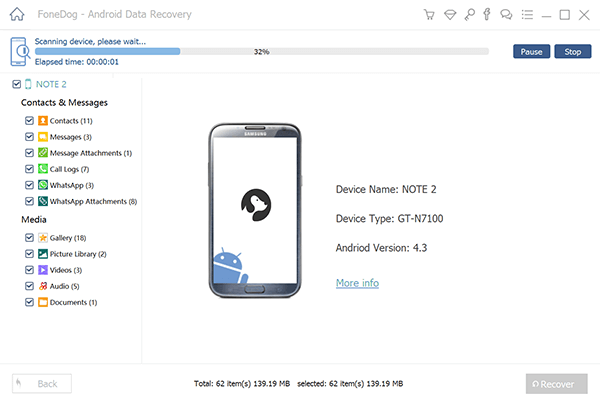
Une fois l'analyse de votre appareil Android terminée, vous pouvez maintenant aller de l'avant et sélectionner tous les contacts que vous souhaitez récupérer. Vous pouvez prévisualiser chaque contact affiché sur votre écran pour que vous puissiez choisir lequel vous souhaitez récupérer.
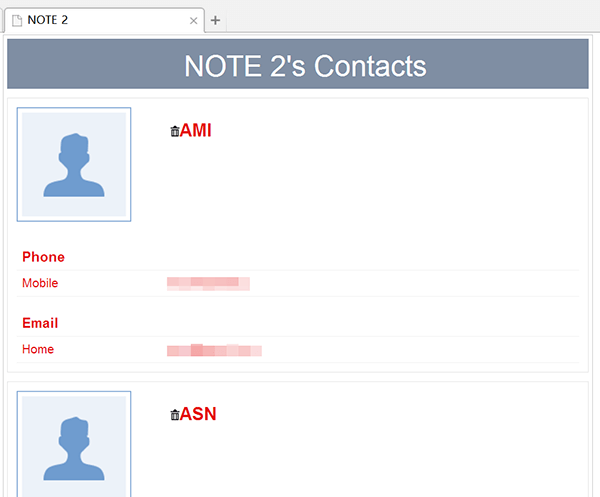
Et une fois que vous avez terminé de choisir tous les noms de contacts que vous souhaitez récupérer, allez-y et cliquez sur le bouton Récupérer situé sous votre écran. Et à partir d'ici, tout ce que vous devez faire maintenant est d'attendre la fin du processus de récupération.
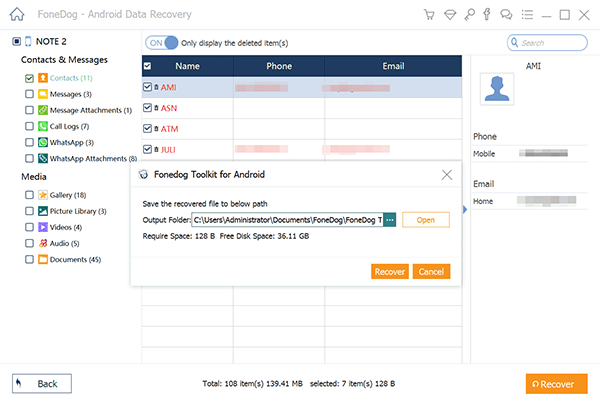
Eh bien, mis à part le fait que vous pouvez utiliser un outil de récupération de données Android pour trouver et récupérer vos noms de contacts disparus d'Android, il existe également d'autres façons de le faire. Et avec cela, voici quelques-unes des méthodes que vous pouvez appliquer.
Pourquoi mes contacts ont disparu sur mon Android? La toute première chose que vous devez faire lorsque les noms des contacts ont disparu de l'appareil Android est de vous assurer que vous avez configuré votre appareil Android pour afficher tous les contacts que vous avez. Donc, avec cela, vous devrez vérifier votre appareil Android lui-même pour vérifier si vos noms de contact sont toujours là et s'ils ne sont pas complètement partis de votre appareil. Voici comment procéder.
Ici, vous devez vous assurer que vous avez choisi l'option Tous les contacts afin d'afficher tous les noms des contacts que vous avez sur votre appareil Android. De cette façon, vous pourrez voir les contacts que vous avez stockés. Cependant, si cette option a déjà été choisie et que vous ne trouvez toujours pas vos contacts sur votre appareil Android, vous pouvez continuer et essayer les autres solutions ci-dessous ou utiliser la première méthode que nous vous avons montrée ci-dessus.
Pourquoi mes noms de contact ont-ils disparu? Comme nous le savons tous, les appareils Android sont capables d'avoir une extension de mémoire en utilisant une mémoire ou carte SD. De cette façon, vous pourrez gagner plus d'espace de stockage pour toutes les données que vous avez sur votre appareil Android. Et avec cela, il y a une tendance que la raison pour laquelle vos noms de contact ont disparu sur l'appareil Android est qu'ils pourraient avoir été stockés sur votre carte SD. Donc, cela étant dit, voici un petit guide que vous pouvez suivre pour restaurer vos contacts depuis votre carte mémoire ou votre carte SD.
Si vous pouviez synchroniser votre appareil Android avec votre Gmail compte, il y a une énorme possibilité que vous puissiez restaurer ces noms de contact disparus sur Android. C'est un excellent moyen pour vous de protéger vos données au cas où quelque chose arriverait à votre appareil Android. Et une situation que cette méthode est utile est lorsque vos noms de contact ont disparu d'Android. Donc, tout cela étant dit, suivez simplement les étapes simples ci-dessous.
Et une fois que vous avez terminé les étapes ci-dessus, vous aurez maintenant la possibilité de restaurer vos noms de contacts disparus sur Android et ces contacts sur votre Gmail peuvent être restaurés dans les 30 jours à compter du jour où ils ont été supprimés de votre appareil Android. Et après avoir restauré vos contacts depuis votre Gmail, vous pouvez maintenant continuer et les synchroniser à nouveau avec votre appareil Android. Et pour ce faire, voici les étapes que vous devez suivre.
Récupération de Données Android
Récupérer des messages supprimés, des photos, des contacts, des vidéos, WhatsApp, etc.
Trouvez rapidement des données perdues et supprimées sur Android avec ou sans root.
Compatible avec les appareils 6000 + Android.
Essai Gratuit
Essai Gratuit

Donc, quand vous remarquez que votre cles noms ontact ont disparu sur l'appareil Android, les méthodes que nous avons mentionnées ci-dessus sont les premières que vous devez essayer pour les trouver et les récupérer. Ne vous inquiétez pas, car les méthodes que nous vous avons montrées sont très faciles à faire et qu'elles sont sûres à faire sur votre appareil Android.
De plus, pour rappel, assurez-vous toujours de conserver une copie de toutes les données que vous avez sur votre appareil Android. De cette façon, il vous sera plus facile de les récupérer au cas où vous les auriez supprimés par erreur ou que vous les perdriez sans raison.
Laisser un commentaire
Commentaire
Android Data Recovery
Récupérez les fichiers supprimés du téléphone ou des tablettes Android.
Essai Gratuit Essai GratuitArticles Populaires
/
INTÉRESSANTTERNE
/
SIMPLEDIFFICILE
Je vous remercie! Voici vos choix:
Excellent
Évaluation: 4.7 / 5 (basé sur 110 notes)